DurchMichelle Honeyager0 KommentareZuletzt aktualisiert 21. Juni 2022
Eine Traceroute kann jemandem dabei helfen, festzustellen, welche Route Datenpakete nehmen, während sie an ihr Ziel gesendet werden. Die Durchführung dieses Tests kann bei der Behebung von Verbindungsproblemen helfen, z. B. Verzögerungen bei der Datenübertragung oder Paketverlust.
Ausführen eines Traceroute-Tests
- Starten Sie das Netzwerkdienstprogramm mit Spotlight. Drücken Sie die Befehlstaste und die Leertaste und suchen Sie dann nach dem Netzwerkdienstprogramm, um es zu öffnen.
- Klicken Sie oben auf dem Bildschirm auf Traceroute.

- Geben Sie einen Domänennamen mit der URL oder IP-Adresse in das Feld oben ein.
- Klicken Sie auf die Schaltfläche Trace.
- Sie sehen eine Meldung im Fenster, die besagt, dass Traceroute gestartet wurde…
- Es kann ein oder zwei Minuten dauern, bis es ausgeführt wird.
- Sobald es angehalten hat, sehen Sie das sich drehende Rad nicht mehr neben der Trace-Taste.
- Sie erhalten Informationen wie die Geschwindigkeit in Millisekunden (ms) und wie viele Byte-Pakete gegangen sind.
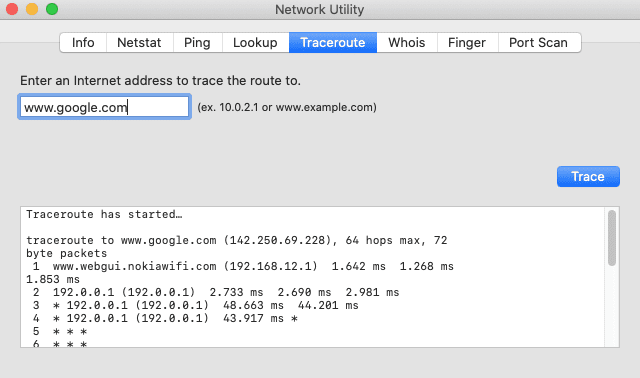
Nachdem Sie den Traceroute-Bericht erhalten haben, können Sie ihn sogar kopieren und aus dem Fenster in eine Textdatei einfügen, um die Ergebnisse zu behalten.